Есть ли простой способ проверить, является ли двоичный файл 32-разрядным или 64-разрядным в Windows? Мне нужно проверить, прежде чем переместить программу на 32-битную машину и испытать впечатляющий сбой.
Изучив значения заголовков из ответа Ричарда , я нашел решение, которое является быстрым, простым и требует только текстового редактора. Даже Windows по умолчанию notepad.exe будет работать.
Откройте исполняемый файл в текстовом редакторе. Возможно, вам придется перетащить или использовать Open. диалоговое окно редактора , потому что Windows не показывает Open with. опцию в контекстном меню для исполняемых файлов.
Проверьте первые печатные символы после первого появления PE . Эта часть, скорее всего, будет окружена хотя бы некоторым пробелом (может быть много), поэтому это можно легко сделать визуально.
Вот что вы найдете:
Предупреждение: использование Блокнота по умолчанию для больших файлов может быть очень медленным, поэтому лучше не использовать его для файлов размером более мегабайта или немногих. В моем случае для отображения файла размером 12 МБ потребовалось около 30 секунд. Однако Notepad ++ смог отобразить исполняемый файл размером 120 МБ практически мгновенно.
Как узнать разрядность Windows 10
Это решение может быть полезно в случае, если вам нужно проверить файл на компьютере, на котором вы не можете установить дополнительное программное обеспечение.
Если у вас есть HEX-редактор, смещение PE Signature находится в смещении 0x3C . Подпись PE�� (буквы «P» и «E», за которыми следуют два нулевых байта), за которыми следует двухбайтовый тип машины в Little Endian.
Соответствующие значения 0x8664 для исполняемого файла x64 и 0x14c для x86. Возможных значений гораздо больше, но вы, вероятно, никогда не столкнетесь ни с одним из них или не сможете запустить такие исполняемые файлы на вашем ПК с Windows.
Полный список типов компьютеров, а также остальные спецификации .exe можно найти в разделе « Типы машин» в Microsoft PE и COFF .
Иногда необходимо узнать, является ли файл 32 или 64 битной программой прежде, чем его запустить или устанавливать. На веб-сайте источника не указана разрядность программы. Или, может, у вас в дистрибутивах и каталогах с портативными программами находятся приложения, которые никак не помечены, а вам необходимо знать на каких системах их можно запустить. Или же же вам просто хочется убедится, по собственным причинам, в том, что программа имеет ту или иную разрядность. Какие бы причины не были, у вас всегда будет в запасе два способа это проверить.
Примечание: Учтите, что вполне возможна ситуация, когда инсталлятор 32- разрядный, а программа 64 разрядная. Верно и обратное.
Программа EXE 64bit Detector для определения 32 или 64 бита
Существует множество способов узнать, как файл был скомпилирован. Например, технические специалисты могут использовать шестнадцатеричные редакторы для прочтения бинарных кодов. Но, обычным пользователям такой способ покажется чересчур сложным. Поэтому, вы всегда можете воспользоваться программой под названием «EXE 64bit Detector».
Как узнать Разрядность Битность Приложения, Игры (x32 или x64)
Этот инструмент предназначен для запуска в командной строке от имени администратора. Даже если вы слабо знакомы с командной строкой, то не волнуйтесь, данный инструмент очень легко использовать. Сайт разработчика и программу вы можете найти по этой ссылке (кнопка для скачивания в конце страницы). Но, предупреждаем, прежде, чем скачать утилиту, сайт несколько раз перенаправит вас.
Поэтому будьте аккуратны и внимательны. Обращайте внимание по каким ссылкам вы щелкаете. Сказывается тяга задержать вас подольше у рекламных блоков, но, тем не менее, инструмент бесплатен и его достаточно скачать один раз. Утилита запускается во всех текущих версиях Windows.
Как уже говорилось, использовать утилиту очень просто. Откройте командную строку с правами администратора и введите следующую команду:
Параметр «-f» нужно обязательно указывать. И если Exe64bitDetector и тестируемая программа находятся в разных каталогах, то необходимо так же указывать полный путь до программы. Обратите внимание, что кроме информации о разрядности, программа так же показывает включены ли ASLR (случайное выделение места под модули в оперативной памяти), DEP (дополнительные проверки содержимого памяти для обеспечения безопасности) и SEH (механизм, предоставляющий доступ программе к таким исключениям, как деление на ноль, нарушения доступа к памяти и прочим). На рисунке ниже показан пример выполнения программы:
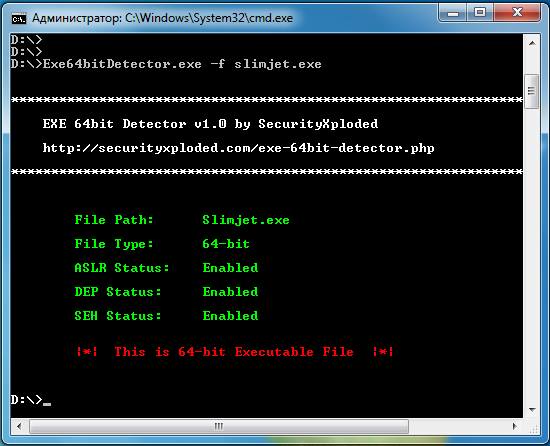
Пожалуй, единственная проблема данной утилиты заключается в том, что не каждый захочет возиться с командной строкой. Поэтому предлагаем вам более простой и не требующий дополнительного программного обеспечения метод определить разрядность программы.
Как проверить является ли файла 32 или 64 разрядным простым способом
Несмотря на то, что в 64-разрядной Windows существует два каталога для программ «Program files» (для 64-разрядных) и «Program files (x86)» (для 32-разрядных), наличие программы в том или ином каталоге не является достоверным признаком разрядности программы. Так как вы можете установить программу в любой каталог. Поэтому, стоит использовать следующий простой трюк:
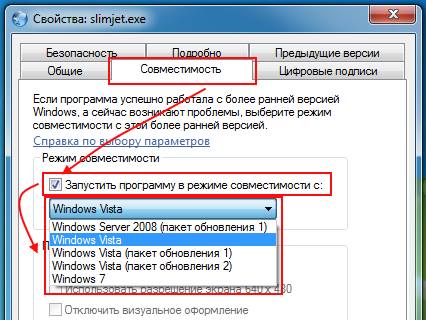
- Щелкните правой кнопкой мыши на исполняемом файле, разрядность которого вы хотите узнать
- Выберите пункт «Свойства»
- Перейдите на вкладку «Совместимость»
- Пример открывшегося диалогового окна показан выше
- В области «Режим совместимости» поставьте галочку напротив пункта «Запустить программу в режиме совместимости с:»
- Раскройте выпадающее меню, в котором перечислены операционные системы. Если список версий начинается с Vista, как показано на рисунке, то файл является 64-битным. Если список операционных систем включает в себя Windows XP, то файл является 32-битным.
- Не забудьте снять флажок напротив пункта «Запустить программу в режиме совместимости с:»
Теперь, у вас всегда будут под рукой два способа, как узнать 32 или 64 битная программа.

Установить программы в Windows 10 довольно просто. Вам всего лишь убедиться, что вы устанавливаете правильный тип приложения. Если вы используете 32-разрядную версию Windows, приложение тоже должно быть 32-разрядным. Аналогично, если вы используете 64-битную Windows, приложение должно быть 64-битным.
Хорошие разработчики приложений не только предоставляют ссылки на разные версии, они также соответственно разрядности называют EXE-файл, чтобы пользователи по названию смогли определить, 32-битный или 64-битный. Вы удивитесь, но не существует быстрого способа проверить, является ли EXE 32-битным или 64-битным.
Что такое разрядность
Более подробно о разрядности мы рассказывали в статье «Что такое разрядность системы Windows».
Как узнать разрядность программы в Windows
Я покажу 3 простых способа проверить, является ли программа 32 или 64-битной. Первый способ самый простой. Другие методы определения разрядности требуют установки приложений, однако оба приложения бесплатны, и есть вероятность, что одно из них уже установлено в вашей операционной системе.
Проверить разрядность .EXE в свойствах файла
Это способ узнать разрядность файла программы не требует установки дополнительных утилит.
- Кликните правой кнопкой мышки на исполняемом файле, разрядность которого нужно проверить.
- Из выпадающего меню выберите пункт «Свойства».
- Перейдите на вкладку «Совместимость». В разделе «Режим совместимости» установите флажок «Запустить эту программу в режиме совместимости для».
- Откройте раскрывающееся меню со списком операционных систем:
- Если в список операционных систем входит Windows XP, как показано на снимке экрана, то программа 32-битная.
- Если список начинается с Vista, тогда программа 64-битная.

Не забудьте снять флажок «Запускать эту программу в режиме совместимости для:»
Определить разрядность .EXE с помощью SigCheck
Скачайте бесплатную утилиту командной строки SigCheck и распакуйте ее в папку C:Windows.

Откройте командную строку с обычными правами пользователя и введите следующую команду:
Разрядность может иметь не только система, но и программы, и драйвера. Большинство программ создавалось именно под 32-битные операционки. 32-разрядные приложения отлично работают и в 64-битной среде. Наоборот – не работает никак: истинно 64-битные проги не способны запуститься в 32-разрядой Windows.
Как узнать какая разрядность у вашей Windows?
Если у вас возник такой вопрос, то скорее всего у вас 32-разрядная система — она более популярна и всегда ставиться по умолчанию. 64-разрядную систему как правило устанавливают осознанно и намеренно.
Понять какая разрядность у вашей ОС очень просто.
Windows XP
Пуск > Мой компьютер > Свойства > вкладка «Общие» > Смотрим в раздел Система: если написано 64-битная версия, или 64-bit Edition, 64-бит. Если этого нет но есть что-то вроде Service Pack 3, то 32-разрядная.

Различия и преимущества разного количества ядер
Итак, существует два вида процессоров: одноядерные (x32) и двухъядерные (x64). Иногда можно встретить обозначение x86 — это не отдельный вид процессоров, а обозначение архитектуры микропроцессора. Чаще всего цифра x86 свидетельствует о том, что процессор одноядерный, но она также может использоваться и для 64-битного процессора. Поэтому не стоит ориентироваться на неё, всегда ищите обозначение в формате x36 или x64.
Производительность и скорость работы, соответственно, выше у 64-битных процессоров, так как работают сразу два ядра, а не одно. Если вы используете 32-битный процессор, то можете установить на свой компьютер сколько угодно оперативной памяти (ОЗУ), но при этом система будет использовать только 4 ГБ из всей памяти. При наличии 64-битного процессора можно использовать до 32 ГБ оперативной памяти.
Какая разрядность лучше
Из всего вышеописанного можно сделать вывод, что если вы выбираете между одним и двумя ядрами, то предпочтительнее второй вариант, так как большинство современных программ и игр требуют 64 бита. Не исключено, что в будущем от 32-битной системы полностью откажутся, так как её мощности мало на что хватает.
Что такое разрядность системы – плюсы и минусы
Практически большинство пользователей не раз видели и слышали об этом слове. В интернете всегда приписывают пометку к программам, для какой системы она предназначена – x64 или x32. Но мало кто знает, что именно означат битность.
Итак, существует две разрядности – 64x и 32x (последняя обозначается так же 86x, но сути не меняет, это все та же 32-x).
Обратимся к великой Википедии и посмотрим четкое определение разрядности:
Разрядность (битность) – количество информации, которое одновременно может быть обработано устройством или шиной.
Существует разрядность не только операционной системы, но и процессора, шины данных, видеокарты и пр.
Из вышесказанного можно сделать вывод, что чем больше битность, тем лучше. К сожалению, это не всегда так. Во-первых, у каждой из разрядностей Windows имеются свои недостатки, которые мы сейчас рассмотрим.

Как узнать разрядность процессора компьютера и ноутбука
Все довольно-таки просто. Во-первых, выше мы рассматривали способ со свойствами системы. Там указана битность системы, а через запятую битность процессора. Но есть и несколько других методов, которые мы сейчас и проверим.
Это интересно: Как узнать количество ядер процессора
Использование командной строки
Для запуска командной строки в Windows 7 найдите его в меню Пуск – Все программы – Стандартные или просто введите «CMD» в поиске. Для Windows 10 нажмите сочетание клавиш Win+X и выберите соответствующий пункт. Вместо командной строки может быть написано PowerShell, если это так, используем эту утилиту (аналог командной строки).
В открывшемся окошке пишем команду – systeminfo.
Ищем пункт «Процессоры» или «Processor(s)», напротив которого будет указано разрядность процессора. А на моем ноутбуке HP это обозначение почему-то не указано, по неизвестной причине.

Сморим битность процессора в BIOS
Чтобы войти в BIOS с вашего компьютера или ноутбука нужно знать модель системной платы / ноутбука. Далее находим информацию, по клавише, помощью которой туда можно попасть. Ссылку я уже дал, поэтому искать долго не придется.
- Настройка tls в chrome
- Файл cef что это
- Схд что это в компьютере
- Почта xbox как пишется
- Ошибка создания pdf файла не найден указанный модуль dopdf
Источник: kompyutery-programmy.ru
Как определить разрядность приложения
В настоящее время в связи с распространением 64-разрядных процессоров и операционных систем, перед разработчиками программного обеспечения часто встаёт вопрос о программном определении его разрядности.
Это может быть вызвано как декоративными причинами («автоматически» показывать разрядность пользователю, например, «Моя Программа 1.0 64-разрядная версия») так и необходимостью задействовать в различных архитектурах различные алгоритмы с целью максимально эффективного использования их особенностей и при этом сохранить единую кодовую базу.
Простейшие способы
В Delphi для того чтобы определить разрядность приложения достаточно получить размер не типизированного указателя с помощью стандартного приёма:
sizeof(Pointer);
В результате будет возвращён размер не типизированного указателя в байтах. Для перевода в биты достаточно умножить полученный результат на 8. В случае 32-разрядного приложения результат будет равен 4 (после умножения 32). В случае же 64-разядного приложения результат будет равен 8 (после умножения 64).
Для C++ существует аналогичный приём:
sizeof(void*);
Похожий способ есть и в языке C#. Для того чтобы определить разрядность необходимо узнать размер типа IntPtr. Однако этот тип не имеет предопределённого размера и поэтому прямое использование функции sizeof вызовет синтаксическую ошибку.
Вследствие этого необходимо использовать метод SizeOf класса Marshal из пространства имён System.Runtime.InteropServices (это пространство имён должно быть предварительно задействовано с помощью директивы using).
В результате реализация для C# выглядит следующим образом:
Marshal.SizeOf(typeof(IntPtr));
Конечно, это немного более громоздко, чем в случае Delphi или C++.
Всё эти методы предельно просты и доступны даже для начинающих. Однако все они имеют один общий недостаток. При их использовании в программе компилируются одновременно оба варианта кода (и для 32 и для 64-разрядного приложения). В случае небольших проектов или несущественных отличий в алгоритмах между версиями это может оказаться не критично.
В противном случае значительный размер программы будет составлять неиспользуемый код. Это приведёт неоправданному увеличению размеров исполняемого файла программы или файла библиотеки в случае DLL. По этой причине все вышеперечисленные методы для реализации специального кода для конкретной архитектуры по большому счёту не пригодны.
Условная компиляция
К счастью, для этого существует альтернатива в виде директив условной компиляции.
В Delphi имеется стандартный символ условной компиляции WIN32, который обозначает 32-разрядную версию операционной системы Windows. С помощью этого символа и директивы компилятора $IFDEF можно указать, какой код будет компилироваться в случае 32-разрядного приложения, а какой в случае 64-разрядного.
Для наглядности приведём простейший пример:
ShowMessage(‘x86’); ShowMessage(‘x64’);
Если приложение 64-разрядное, то будет показано сообщение с текстом «x64».
В C# ситуация значительно сложнее. .Там нет встроенных символов компиляции соответствующих архитектуре по аналогии с вышеупомянутым WIN32 в Delphi. Но их можно легко создать вручную.
Для этого нужно в свойствах проекта, на вкладке «Построение» в поле «Символы условной компиляции» ввести необходимые символы. Например, «x86» и «x64».
После этого можно воспользоваться вновь созданными символами для того чтобы указать какой именно код для какой архитектуры должен компилироваться.
Для этого следует использовать директиву #if.
#if x86 MessageBox.Show(«x86»); #elif x64 MessageBox.Show(«x64»); #endif
В принципе, для решения данной задачи вполне можно обойтись и одним символом. Однако вариант с двумя символами в силу своей большей избирательности обеспечивает лучшее сопровождение кода. Пример приведённый для Delphi проще. Но, в случае его использования на любой платформе отличной от Win32 в файле приложения окажется код предназначенный в том числе для Win64.
Что же касается C++, то ввиду разнообразия компиляторов и различий в их спецификациях конкретное универсальное решение отсутствует. В самом общем случае можно воспользоваться способами, приведёнными для Delphi и C# с поправкой на особенности используемого компилятора.
Источник: mywebcenter.ru
Как узнать разрядность приложения
В настоящее время в связи с распространением 64-разрядных процессоров и операционных систем, перед разработчиками программного обеспечения часто встаёт вопрос о программном определении его разрядности.
Это может быть вызвано как декоративными причинами («автоматически» показывать разрядность пользователю, например, «Моя Программа 1.0 64-разрядная версия») так и необходимостью задействовать в различных архитектурах различные алгоритмы с целью максимально эффективного использования их особенностей и при этом сохранить единую кодовую базу.
В Delphi для того чтобы определить разрядность приложения достаточно получить размер не типизированного указателя с помощью стандартного приёма.
В результате будет возвращён размер не типизированного указателя в байтах. Для перевода в биты достаточно умножить полученный результат на 8. В случае 32-разрядного приложения результат будет равен 4 (после умножения 32). В случае же 64-разядного приложения результат будет равен 8 (после умножения 64).
Для C++ существует аналогичный приём.
Конечно, это немного более громоздко, чем в случае Delphi или C++.
Всё эти методы предельно просты и доступны даже для начинающих. Однако все они имеют один общий недостаток. При их использовании в программе компилируются одновременно оба варианта кода (и для 32 и для 64-разрядного приложения). В случае небольших проектов или несущественных отличий в алгоритмах между версиями это может оказаться не критично.
В противном случае значительный размер программы будет составлять неиспользуемый код. Это приведёт неоправданному увеличению размеров исполняемого файла программы или файла библиотеки в случае DLL. По этой причине все вышеперечисленные методы для реализации специального кода для конкретной архитектуры по большому счёту не пригодны.
К счастью, для этого существует альтернатива в виде директив условной компиляции.
В Delphi имеется стандартный символ условной компиляции WIN32, который обозначает 32-разрядную версию операционной системы Windows. С помощью этого символа и директивы компилятора $IFDEF можно указать, какой код будет компилироваться в случае 32-разрядного приложения, а какой в случае 64-разрядного.
Установить десктопное приложение проще простого, главное, чтобы тип исполняемого файла соответствовал архитектуре процессора. На 64-битные системы можно устанавливать и 32- и 64-битные приложения, тогда как на 32-битные Windows возможна установка только 32-битных программ. Обычно в источниках указывается разрядность приложения, но вы легко можете узнать ее и сами, воспользовавшись консольной утилитой от Марка Руссиновича SigCheck.

Также вы можете распаковать утилиту в любое удобное расположение, но тогда при работе в командной строке придется каждый раз прописывать к ней полный путь.
Чтобы определить разрядность любого исполняемого файла, откройте командную строку или PowerShell и выполните команду следующего вида:
Команда вернет набор сведений о файле — описание, имя разработчика, версию и т.д.

Будет среди них и разрядность, указываемая в параметре MachineType.
Если на вашем компьютере установлен архиватор 7-Zip, воспользуйтесь для определения разрядности исполняемого файла им.
Принцип похожий, откройте командную строку и сначала перейдите в расположение 7z.exe , обычно это C:Program Files7-Zip и выполните такую команду:
Разрядность будет показана в значении параметра CPU.

Если решите использовать PowerShell , в начале команды нужно добавить «./» без пробелов и кавычек, таков синтаксис. И не забываем о двойных прямых кавычках, в них необходимо заключать все пути с пробелами и кириллицей.

Установить программы в Windows 10 довольно просто. Вам всего лишь убедиться, что вы устанавливаете правильный тип приложения. Если вы используете 32-разрядную версию Windows, приложение тоже должно быть 32-разрядным. Аналогично, если вы используете 64-битную Windows, приложение должно быть 64-битным.
Хорошие разработчики приложений не только предоставляют ссылки на разные версии, они также соответственно разрядности называют EXE-файл, чтобы пользователи по названию смогли определить, 32-битный или 64-битный. Вы удивитесь, но не существует быстрого способа проверить, является ли EXE 32-битным или 64-битным.
Что такое разрядность
Более подробно о разрядности мы рассказывали в статье «Что такое разрядность системы Windows».
Как узнать разрядность программы в Windows
Я покажу 3 простых способа проверить, является ли программа 32 или 64-битной. Первый способ самый простой. Другие методы определения разрядности требуют установки приложений, однако оба приложения бесплатны, и есть вероятность, что одно из них уже установлено в вашей операционной системе.
Проверить разрядность .EXE в свойствах файла
Это способ узнать разрядность файла программы не требует установки дополнительных утилит.
- Кликните правой кнопкой мышки на исполняемом файле, разрядность которого нужно проверить.
- Из выпадающего меню выберите пункт «Свойства».
- Перейдите на вкладку «Совместимость». В разделе «Режим совместимости» установите флажок «Запустить эту программу в режиме совместимости для».
- Откройте раскрывающееся меню со списком операционных систем:
- Если в список операционных систем входит Windows XP, как показано на снимке экрана, то программа 32-битная.
- Если список начинается с Vista, тогда программа 64-битная.

Не забудьте снять флажок «Запускать эту программу в режиме совместимости для:»
Определить разрядность .EXE с помощью SigCheck
Скачайте бесплатную утилиту командной строки SigCheck и распакуйте ее в папку C:Windows.

Откройте командную строку с обычными правами пользователя и введите следующую команду:
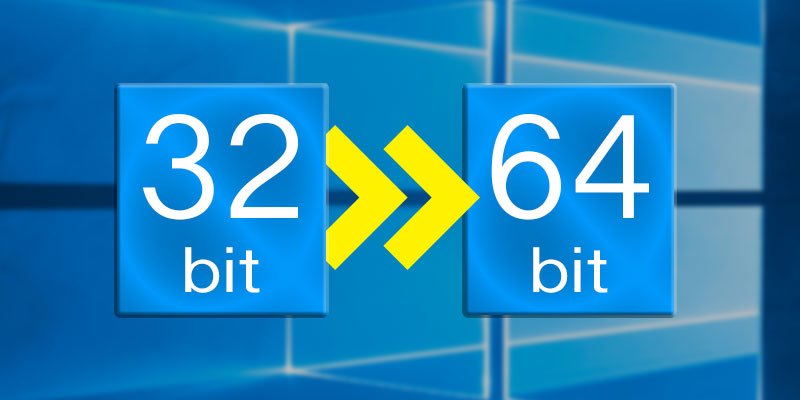
Большинство пользователей ПК используют 64-разрядную версию Windows 10. Если вы также используете 64-разрядную версию Windows 10 , вы можете убедиться, что все установленные программы являются 64-разрядными для оптимальной производительности.
Есть несколько преимуществ запуска 64-битной версии программы на 64-битной установке Windows 10. 64-разрядная программа может получить доступ к большему объему памяти, чем 32-разрядная версия, поскольку она поддерживает более 4 ГБ памяти. Из-за этого 64-битное приложение в 64-битной Windows может работать немного быстрее.
Как вы, вероятно, уже знаете, установка 64-битной Windows 10 позволяет устанавливать и запускать программы как 32-битной, так и 64-битной архитектуры. Однако вы можете устанавливать и запускать только 32-разрядные программы в 32-разрядной (x86) версии Windows 10.
При оптимизации установки Windows 10 для повышения производительности вы можете узнать, является ли установленная программа 32-разрядной или 64-разрядной. К счастью, выяснить, является ли установленная программа 32-битной или 64-битной, довольно просто.
Могу ли я обновить 32-битные приложения до 64-битных?
Точно так же, как вы не можете обновить 32-разрядную версию Windows до 64-разрядной , вы не можете обновить 32-разрядные приложения до 64-разрядных и наоборот.
Вам придется удалить 32-разрядное приложение, а затем установить 64-разрядное, если оно доступно.
ВАЖНО! Используйте это руководство, только если вы используете 64-разрядную версию Windows 10. Поскольку 32-разрядная установка Windows не поддерживает установку 64-разрядных программ, все программы, установленные в 32-разрядной версии Windows, являются только 32-разрядными.
Проверьте, является ли программа 32-битной 64-битной через диспетчер задач
Если вы используете сборку 19541 или новее Windows 10, проверить архитектуру программы довольно просто. Диспетчер задач в Windows 10 build 19541 или более поздней версии имеет возможность отображать программную архитектуру. Вот как проверить, является ли программа 64-битной или 32-битной в диспетчере задач.
Шаг 1. Откройте диспетчер задач, щелкнув правой кнопкой мыши пустое место на панели задач и выбрав пункт « Диспетчер задач».
Шаг 2. Разверните диспетчер задач, если вы получите меньшую версию, щелкнув опцию «Подробнее».
Шаг 3: Щелкните правой кнопкой мыши заголовок столбца (как показано на рисунке ниже), выберите « Выбрать столбцы» и выберите «Архитектура» из списка.
Вкладка Details диспетчера задач теперь показывает вкладку Architecture, которая отображает архитектуру всех запущенных программ.
Шаг 4: Наконец, запустите программу, архитектуру которой вы хотите проверить. Загляните в столбец Архитектура, чтобы узнать архитектуру программы.

Другой способ проверить, является ли программа 64-разрядной или 32-разрядной в Windows 10
Шаг 1: Откройте проводник и перейдите к этому компьютеру. Дважды щелкните диск, на котором установлена Windows 10, чтобы увидеть, помимо прочего, папки Program Files и Program Files (x86).
Обратите внимание, что Program Files (x86) создается только в 32-разрядной версии Windows 10.

Шаг 2: Теперь проверьте папки Program Files и Program Files (x86) на предмет записи приложения, архитектуру которого вы хотите выяснить. Если приложение или папка приложения присутствует в Program Files, это означает, что установленная программа является 64-разрядной версией.
Аналогично, если приложение находится в папке Program Files (x86), это 32-разрядное приложение, установленное на 64-разрядной установке Windows 10. Вы можете проверить разработчика, доступна ли 64-битная версия приложения. Если доступно, удалите существующий и установите 64-разрядный.

Само собой разумеется, что вы не можете установить 64-битные программы на 32-битной Windows 10. Итак, если вы работаете с 32-битной Windows 10, все программы, установленные на ней, являются только 32-битными.
- Приложение userinit для входа в систему можно ли отключить
- Почему нет звука в приложении антирадар
- Как включить функцию поверх других приложений
- Что означает умные ключи приложение домофона дом ру и как им пользоваться
- Текущая сессия whatsapp web как убрать уведомление
Источник: telefony-gid.ru